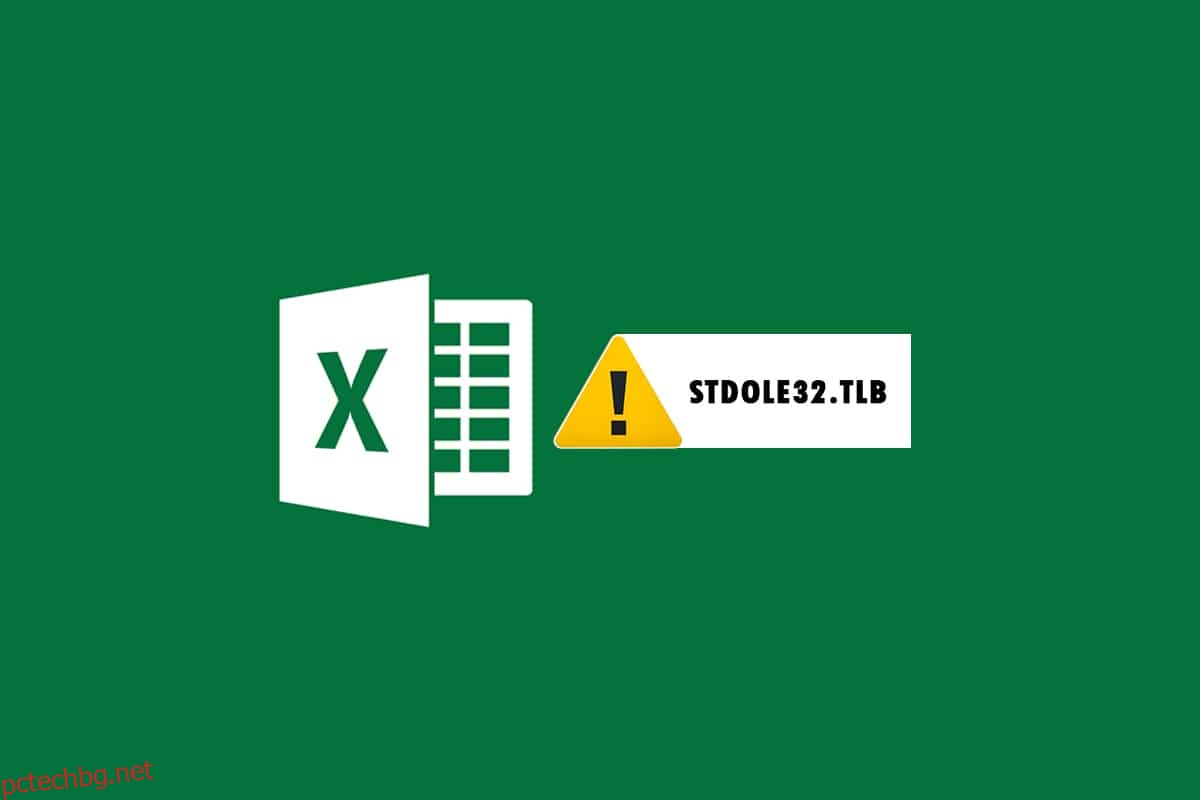Microsoft Office е част от софтуера, който използвате ежедневно. Не можете да пренебрегнете важността на програмата MS Office, независимо дали съставяте документ, подготвяте лист с данни или представяте презентация. Поради няколко трудности с пакета Microsoft Office, отварянето на Microsoft Word или Excel може да е кошмар. Когато стартирате Microsoft Word или Microsoft Excel, Windows се опитва да настрои Microsoft Office 2007, което е досадно и в резултат получавате грешка stdole32.tlb. Продължете да четете тази статия, за да коригирате тази грешка.
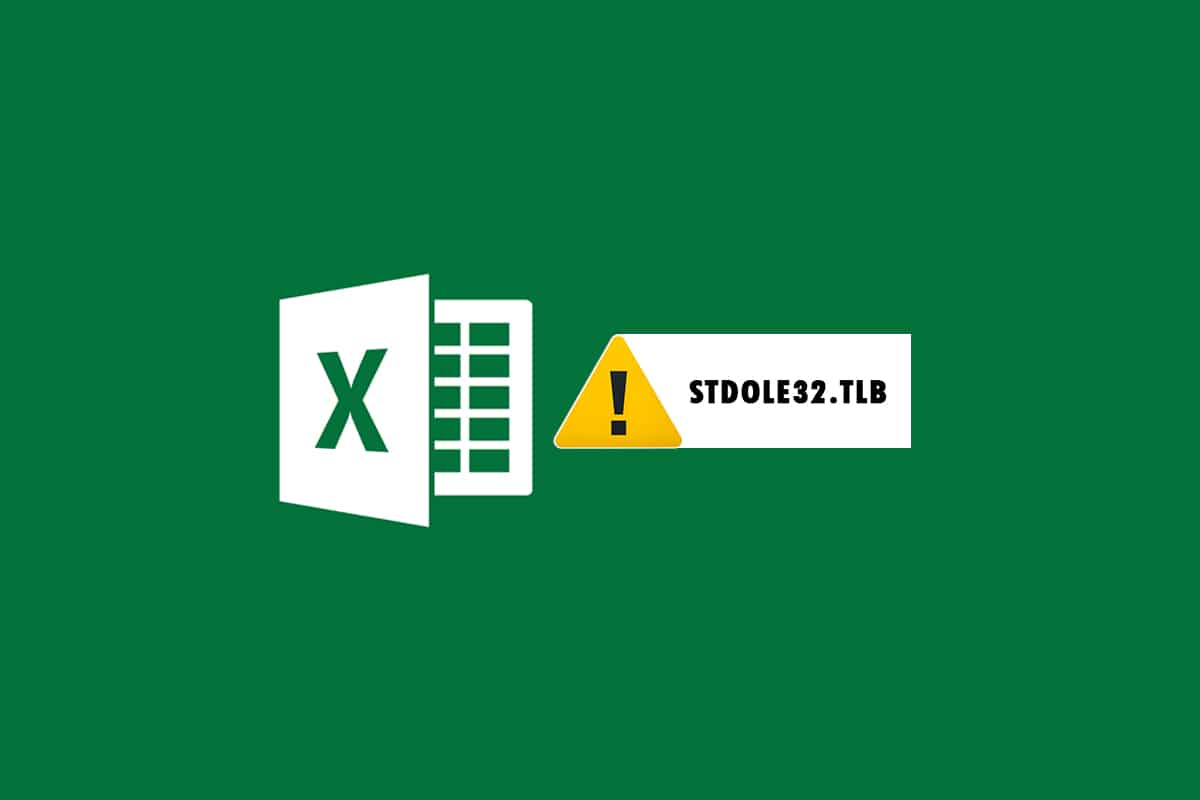
Съдържание
Как да поправите грешка в Excel stdole32.tlb в Windows 10
-
Грешка в Excel stdole32.tlb Изтичане на памет: Когато възникне проблем с изтичане на памет, размерът на паметта на Excel редовно се увеличава, намалявайки цялостната производителност на системата. Той също така инициира безкраен цикъл или многократно изпълнение на една и съща работа.
-
Грешка stdole32.Tlb Логическа грешка: Въпреки присвояването на правилния вход, може да започнете да получавате грешен изход поради тази логическа грешка. Основната причина за тази грешка е грешка в изходния код на Microsoft Corporation, който отговаря за обработката на всички входящи данни.
-
Срив на грешка stdole32.tlb: Тази грешка не позволява на вашия софтуер на Excel да изпълнява каквито и да било задачи. Освен това програмата Excel не е в състояние да осигури подходящ изход в отговор на дадения вход.
Тази грешка възниква, когато програмите на Excel се сринат или не успеят. Грешката означава, че някакъв код не работи по време на изпълнение, но не означава непременно, че е повреден. Тази грешка в Excel е доста досадна, тъй като възпрепятства процеса. Потребителите на Excel 2007 често се сблъскват с този проблем, въпреки че той не е ограничен. Потребителите на Excel 2019 и 2016 също съобщават за този проблем. Тази статия ще бъде много полезна, ако имате проблеми с тази грешка в Excel.
Метод 1: Поправете Microsoft Office
Както беше посочено по-горе, клиентите изпитват грешката поради грешка в продукта на Microsoft Office. Поправката на Microsoft Office 2007 е първата опция, която можете да опитате. В случай на повреда на файлове, файловете ще бъдат заменени с нови, когато Microsoft Office бъде поправен. В резултат на това се препоръчва да коригирате пакета Microsoft Office 2007, тъй като това е редовен проблем с Excel 2007. Това ще разреши повредата на файла и файловете ще бъдат заменени с нови, когато Microsoft Office бъде поправен. Ето действията, които трябва да предприемете:
1. Натиснете едновременно клавишите Windows + R, за да отворите диалоговия прозорец Изпълнение.
2. Въведете appwiz.cpl и натиснете клавиша Enter, за да отворите аплета за програми и функции.
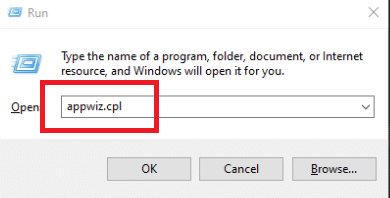
3. Щракнете с десния бутон върху Microsoft Office 2007 и щракнете върху Промяна.
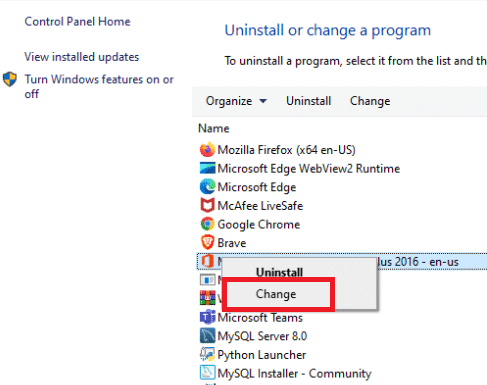
4. Щракнете върху Да в подканата.
5. След това щракнете върху Ремонт и след това Продължи.
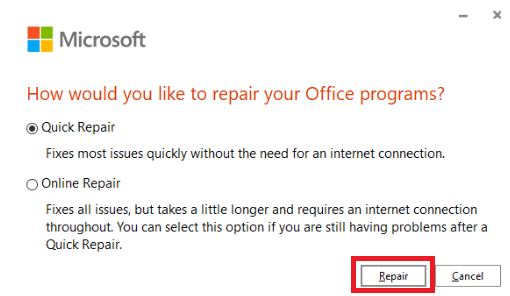
6. Отново щракнете върху Ремонт.
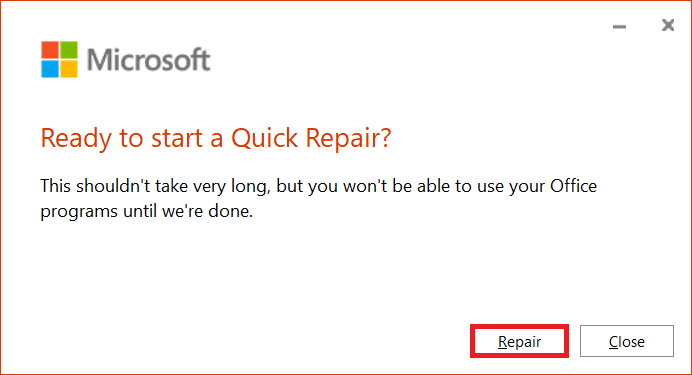
7. След като Microsoft Office 2007 завърши ремонта си, щракнете върху Close.
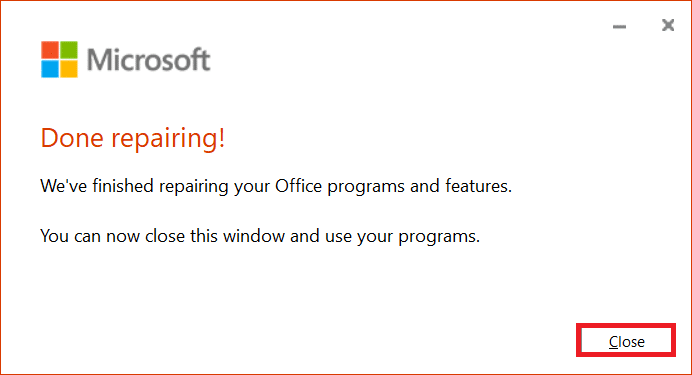
Метод 2: Актуализирайте Windows
Актуализациите на Windows решават различни проблеми и грешки. Проверете, за да определите дали най-актуалната корекция е приложена към вашия Windows. В резултат на това ще актуализирате операционната система на този етап, за да разрешите проблема. Прочетете нашето ръководство за това как да изтеглите и инсталирате най-новата актуализация на Windows 10, за да го направите.
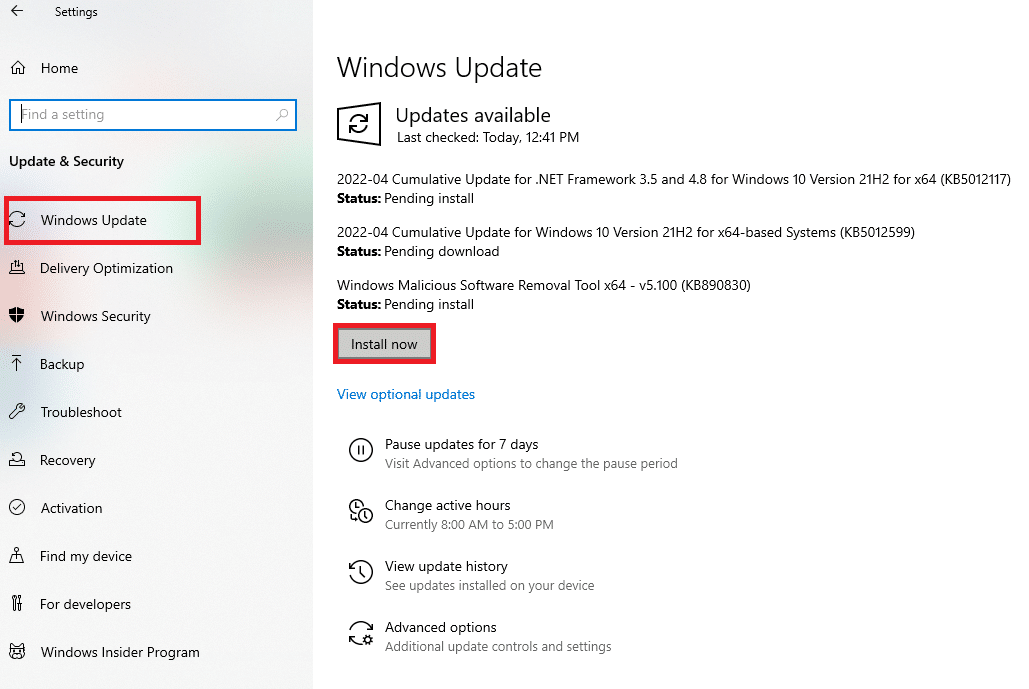
Метод 3: Стартирайте сканиране на злонамерен софтуер
Ако все още срещате този проблем в Excel, след като сте изпробвали горните решения, възможно е вирус или злонамерен софтуер да е проникнал в системата ви и да причинява грешката stdole32.tlb. В резултат на това сканирането и премахването на злонамерен софтуер или вирус от вашия компютър е силно препоръчително. Прочетете нашето ръководство за това как да премахнете зловреден софтуер от вашия компютър в Windows 10, за да го направите.
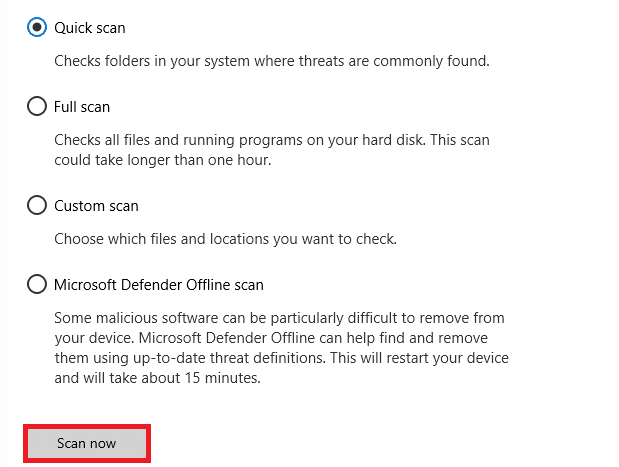
Метод 4: Поправете системни файлове
Има вероятност някои жизненоважни системни файлове да са се повредили, което води до грешка stdole32.tlb в Excel. Сканирането на системните файлове (SFC) ще бъде от огромна помощ при справянето с този сценарий. Методът за SFC сканиране проверява всички повредени файлове, преди да ги поправи. В резултат на това се препоръчва да извършите пълно сканиране на системните файлове за проверка, за да разрешите проблема. Следват мерките, които трябва да предприемете. Прочетете нашето ръководство за това как да поправите системни файлове в Windows 10 и следвайте стъпките според инструкциите, за да поправите всичките си повредени файлове.
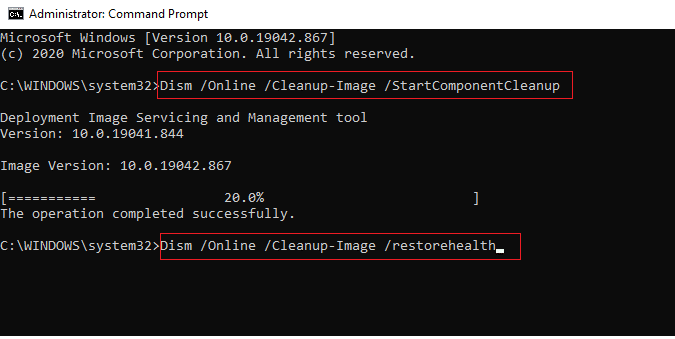
Метод 5: Промяна на разрешението за ключовете на системния регистър
Ако горната процедура не работи, опитайте се да промените различни разрешения в базата данни на системния регистър по този начин. Следвайте инструкциите по-долу, за да го направите.
Забележка: За да избегнете допълнителни проблеми, се препоръчва да архивирате базата данни на системния регистър, преди да правите каквито и да е промени. В случай на неправилна конфигурация, можете да възстановите базата данни на системния регистър до предишно състояние, при което всичко е работило добре.
1. Натиснете едновременно клавишите Windows + R, за да стартирате диалоговия прозорец Изпълнение.
2. Въведете regedit и натиснете клавиша Enter, за да отворите прозореца на редактора на системния регистър.
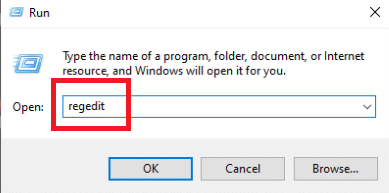
3. Щракнете върху Да в подканата за контрол на потребителските акаунти.
4. Изберете Файл, след това Експортиране от падащото меню.
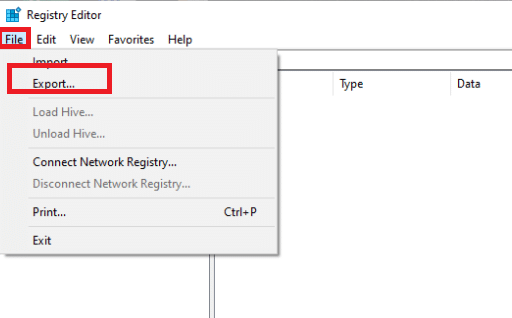
4. След това въведете Име на файл. Под Диапазон за експортиране изберете Всички и щракнете върху Запиши.

5. Отидете до дадения път за местоположение в редактора на системния регистър.
HKEY_CLASSES_ROOTExcel.Chart.8
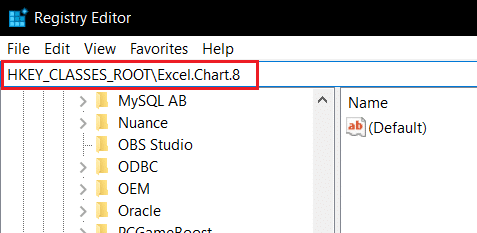
6. Щракнете с десния бутон върху Excel.Chart.8 и изберете Разрешения от падащото меню.
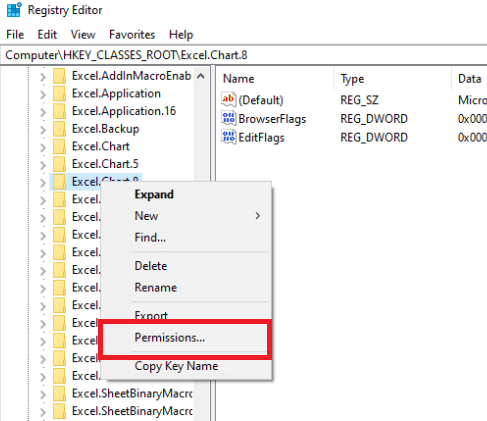
7. Щракнете върху Добавяне в прозореца Разрешения.
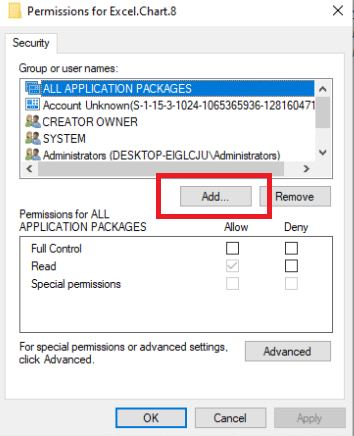
8. Въведете Everyone под Въведете имената на обектите и след това щракнете върху Проверка на имената.
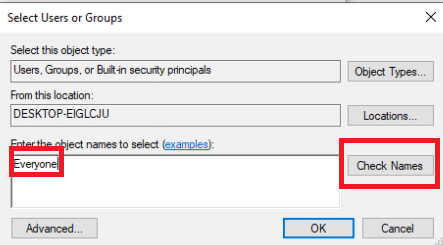
9. За да потвърдите добавянето на елемента Всеки, щракнете върху OK.
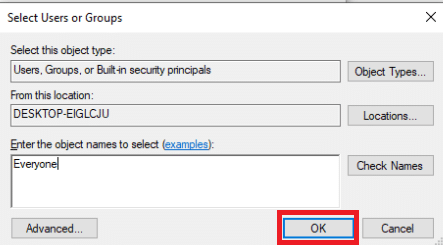
10. След това щракнете върху бутона Разширени.
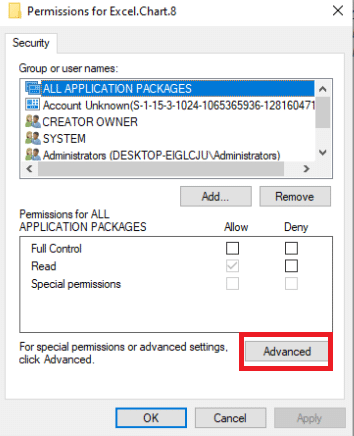
11. Променете собственика, като щракнете върху Промяна.
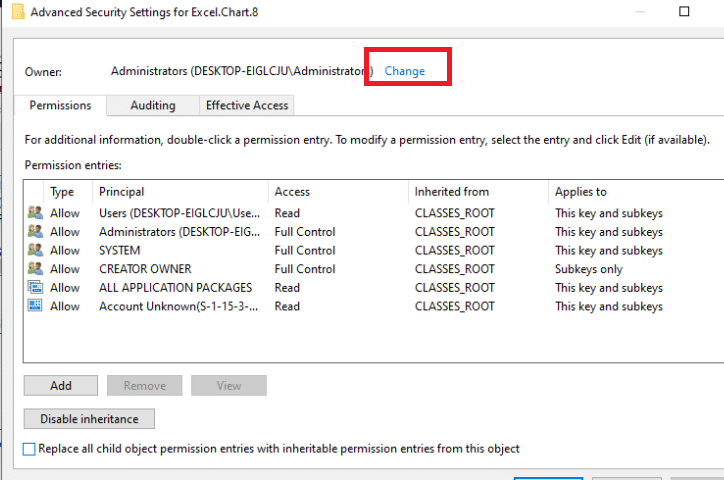
12. Въведете Everyone под Въведете имената на обектите и след това щракнете върху Проверка на имената.
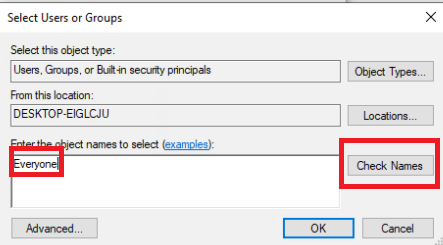
13. За да потвърдите добавянето на елемента Всеки, щракнете върху OK.
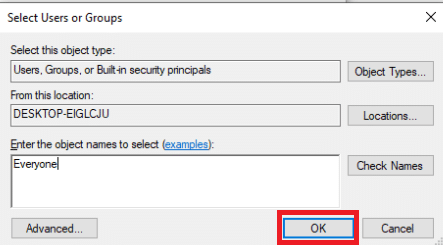
14. След това щракнете върху Приложи и след това OK.
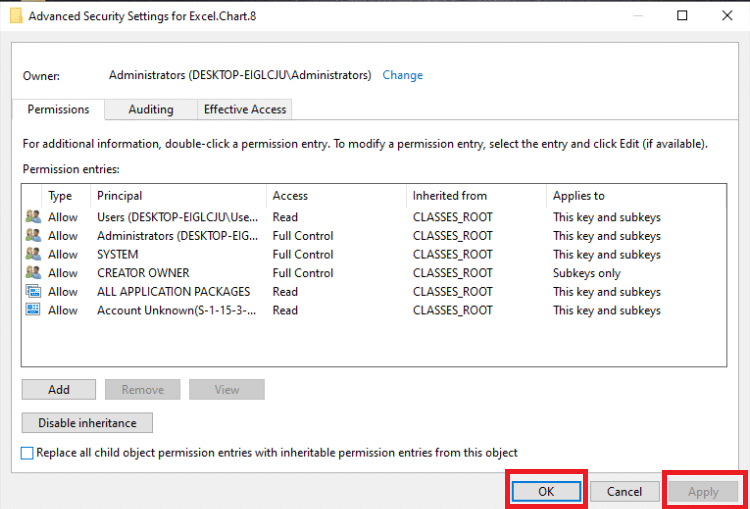
15. Изберете Всеки под Разрешения и поставете отметка в квадратчетата Пълен контрол и Четене.
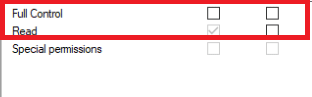
16. Щракнете върху Приложи и OK.
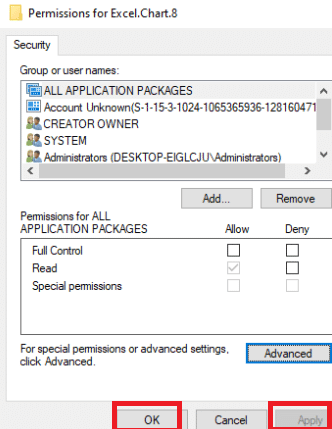
17. Натиснете клавиша F5, за да обновите базата данни на системния регистър, което води до създаването на нов подключ с име Протокол под Excel.Chart.8.
18. Повторете стъпки 7–16, за да актуализирате разрешенията на този ключ.
19. Обновете базата данни на системния регистър, като натиснете клавиша F5 и повторете процедурите, за да предоставите разрешение на подключа StdFileEditingServer.
20. Накрая затворете прозореца на редактора на системния регистър.
Метод 6: Изтрийте ключовете на Office от базата данни на системния регистър
За да коригирате тази грешка, ще трябва да се справите с системния регистър още веднъж. Преди да направите каквито и да е промени в регистрацията, препоръчваме ви да направите резервно копие на базата данни на системния регистър. Можете да направите резервно копие, както направихте в предишния метод. Ако има неправилна конфигурация на системния регистър, можете да възстановите базата данни на системния регистър до предишно състояние, при което всичко функционираше добре. Разберете как да извършите описаните действия, за да коригирате грешката stdole32.tlb.
Забележка: Ако не можете да премахнете или намерите ключове, не се притеснявайте за това; това няма да повлияе на резултата от отстраняването на неизправности.
1. Натиснете едновременно клавишите Windows + R, за да стартирате диалоговия прозорец Изпълнение.
2. Въведете regedit и натиснете клавиша Enter, за да отворите прозореца на редактора на системния регистър.
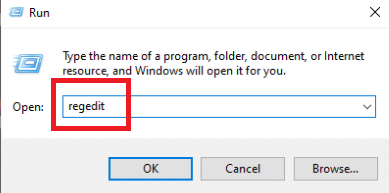
3. Щракнете върху Да в подканата.
4. Изберете Файл, след това Експортиране от падащото меню.
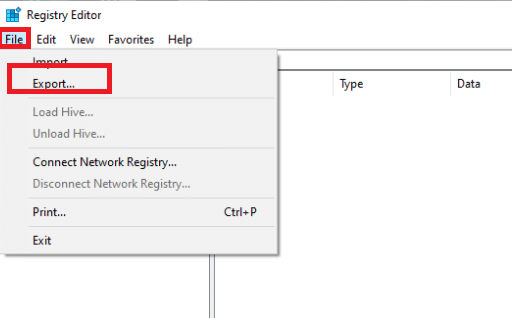
5. След това въведете Име на файл. Под Диапазон за експортиране изберете Всички и щракнете върху Запиши.

6. Отидете на следното място в редактора на системния регистър.
HKEY_CURRENT_USERSoftwareMicrosoftOffice
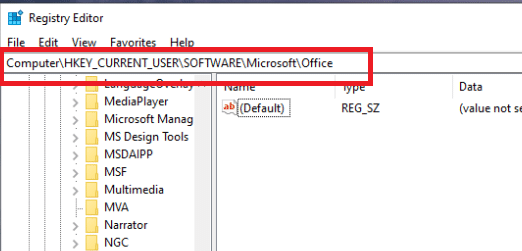
7. Щракнете с десния бутон върху подключовете Word и Excel и изберете Delete, за да ги премахнете.
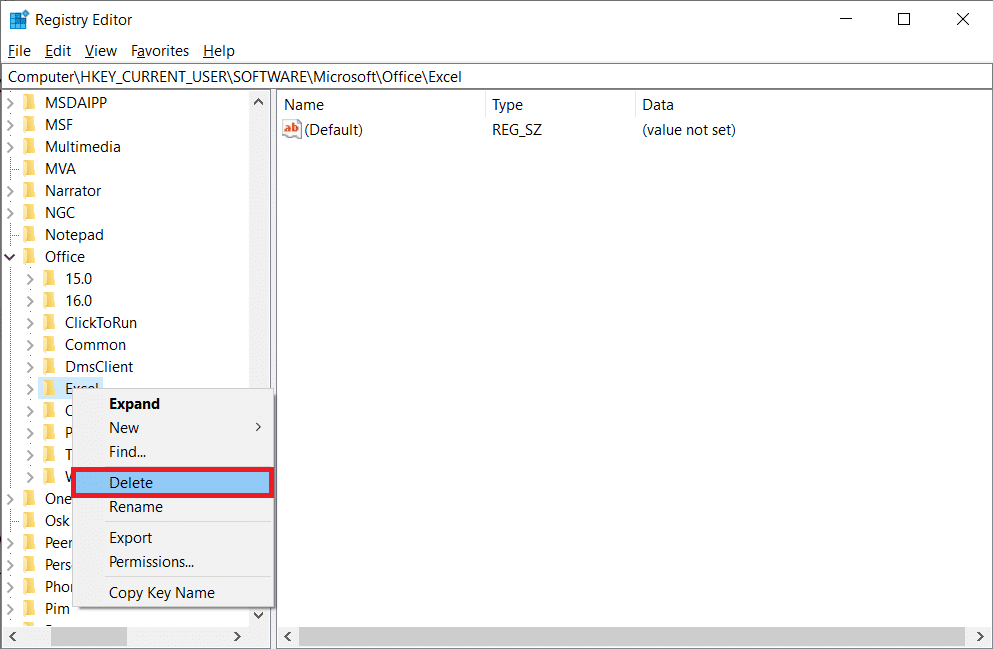
8. След това отворете подпапките 8.0, 9.0, 10.0, 11.0 и 12.0 и изтрийте подключовете Excel и Word.
Забележка 1: Ако имате проблеми с Word, изтрийте подключа Word, а ако имате проблеми и с двете, изтрийте и Word, и Excel.
Забележка 2: Ако не можете да намерите тези подпапки, потърсете други версии като 15.0 и 16.0.
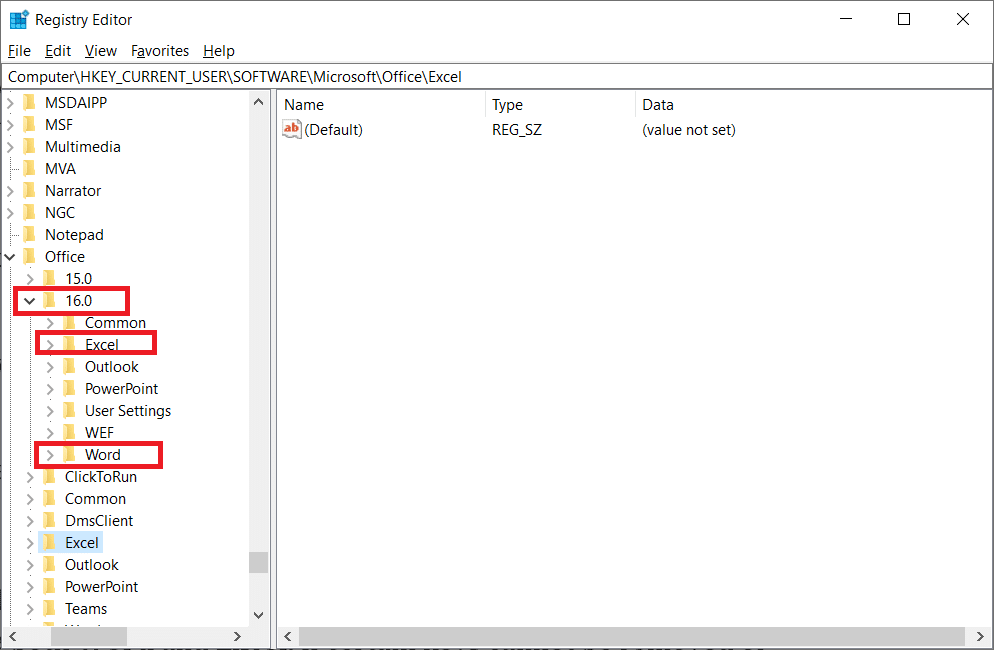
9. Щракнете върху Да, за да потвърдите изтриването на ключа.
10. По същия начин изтрийте подключовете с етикет Word и Excel в пътя
HKEY_LOCAL_MACHINESOFTWAREWow6432NodeMicrosoftOffice.
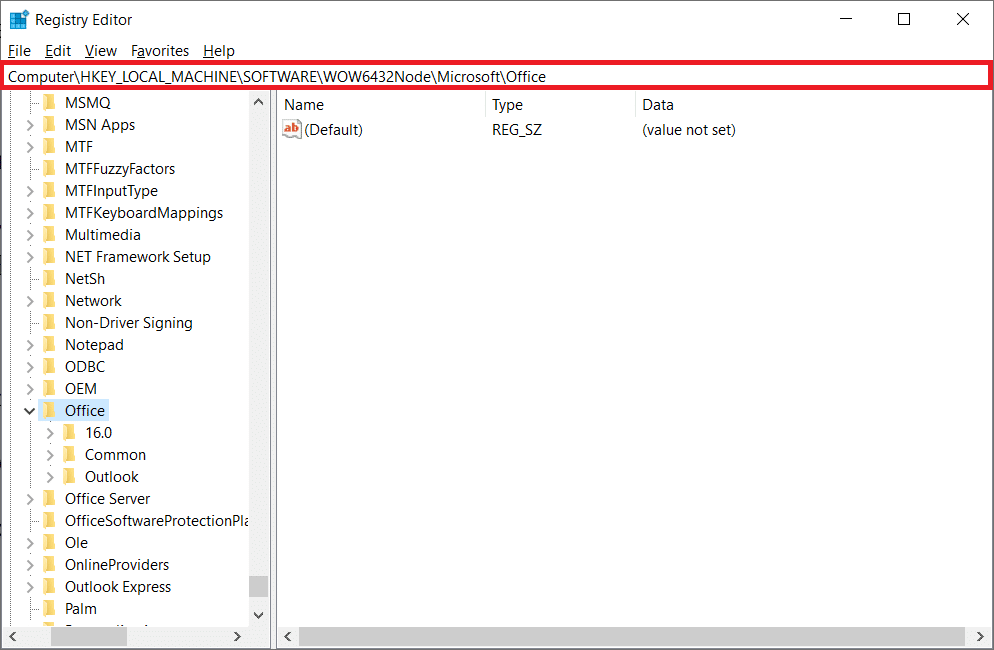
11. Накрая затворете прозореца на редактора на системния регистър.
Метод 7: Изтриване на временни файлове
Някои данни се кешират от приложенията, за да се подобри скоростта на зареждане и потребителското изживяване. Въпреки това, този кеш може да се повреди с времето, което пречи на ключовите системни функции. Твърде много кеширани данни също причиняват тази грешка при изтичане на памет. В резултат на това ще изтриете всички временни файлове на компютъра, както е показано в стъпките по-долу, за да коригирате грешката stdole32.tlb.
1. Натиснете едновременно клавишите Windows + R, за да стартирате диалоговия прозорец Изпълнение.
2. Въведете %temp% и натиснете клавиша Enter, за да отворите папката temp.
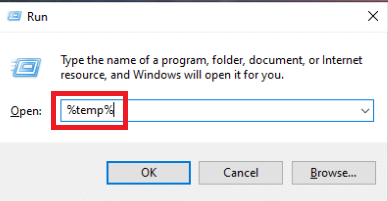
3. За да изберете всички файлове, натиснете клавишите Ctrl + A и след това клавишите Shift + Delete, за да ги премахнете напълно.
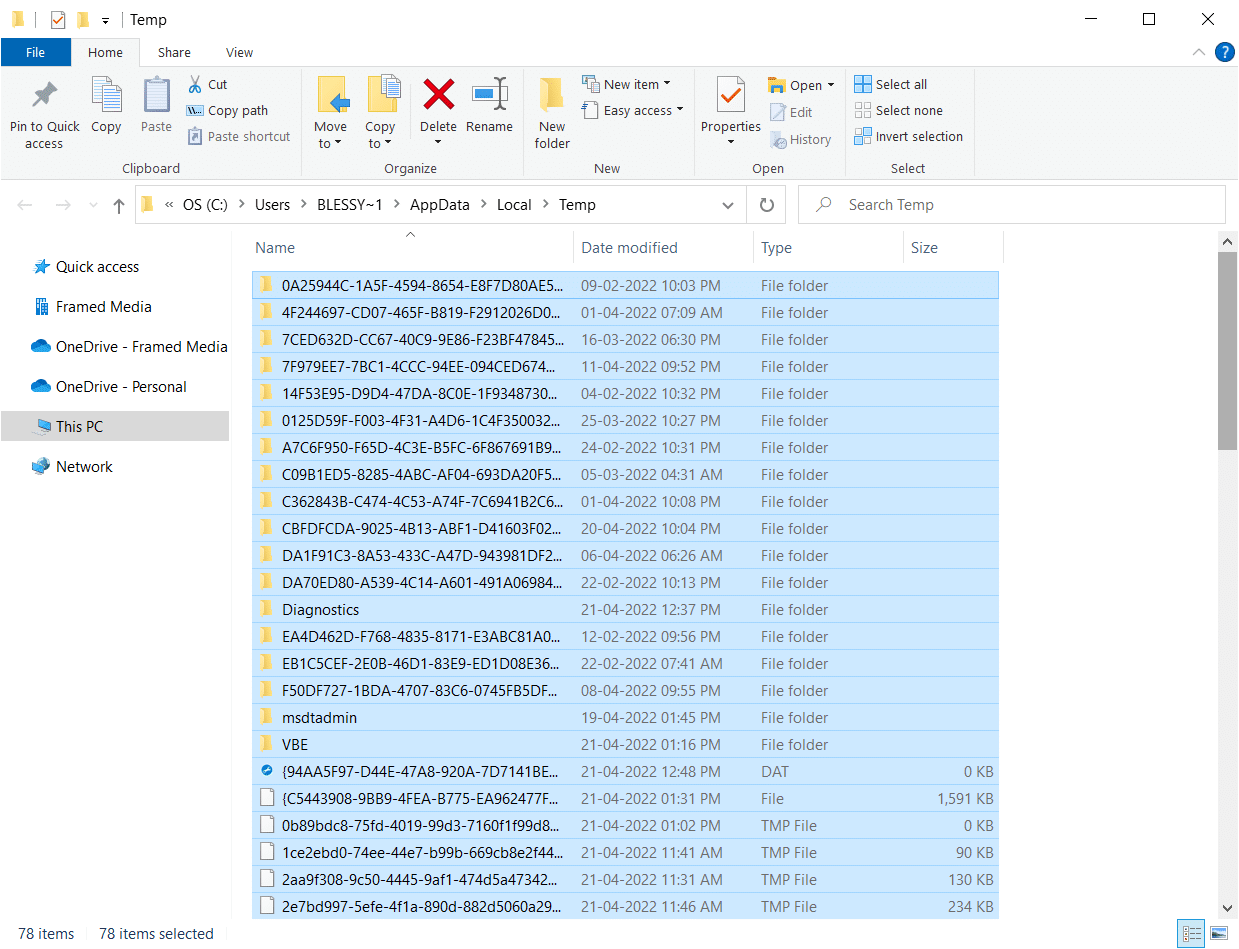
Метод 8: Преименувайте инсталационния файл
Преименуването на инсталационния файл може да ви помогне да заобиколите този проблем при някои обстоятелства. Този проблем с Excel може да бъде решен по този начин. Като пример,
1. Натиснете клавишите Windows + I, за да отворите File Explorer.
2. Придвижете се до следния път за местоположение.
C:Program FilesCommon Filesmicrosoft sharedOFFICEXOffice Setup Controller
Забележка 1: Ако не можете да навигирате до този път, опитайте следния път.
C:Program Files (x86)Common Filesmicrosoft sharedOFFICEXOffice Setup Controller
Забележка 2: X трябва да бъде заменен с версията на Microsoft Office, инсталирана във вашата система.
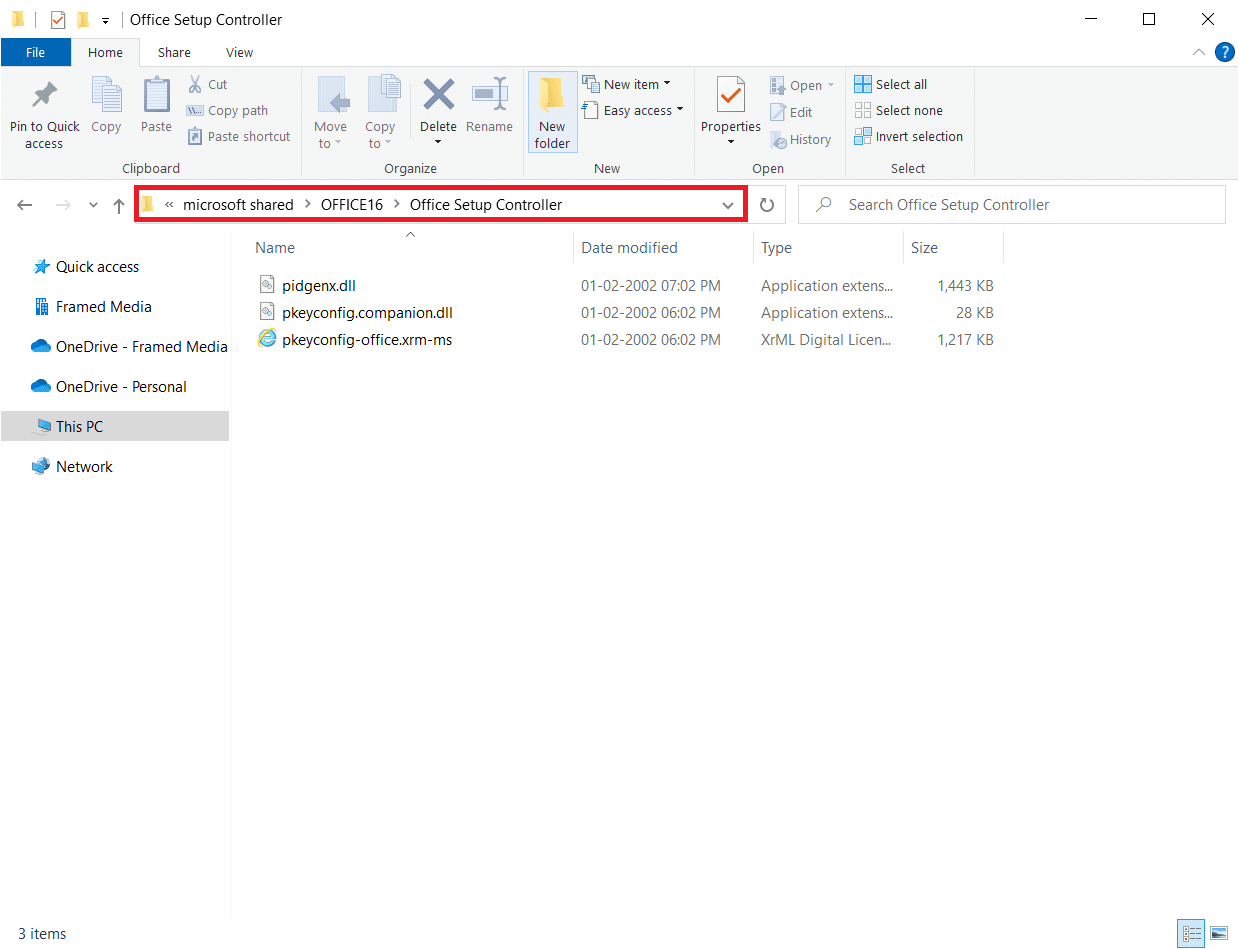
3. Сега щракнете с десния бутон върху инсталационния файл и изберете Преименуване.
Забележка: Преименувайте файла на нещо различно от Setup.
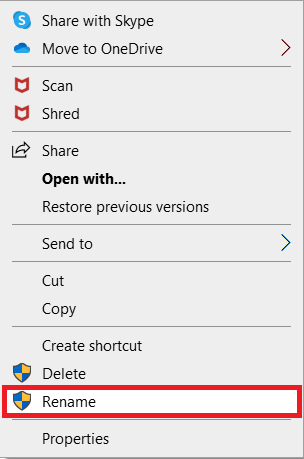
4. Потвърдете всички подкани, ако има такива.
5. Когато срещнете грешката, стартирайте програмата и изберете OK.
Метод 9: Деинсталиране на последните актуализации
Всички предишни несъвместими актуализации на вашия компютър с Windows 10 също може да не причинят този проблем. Ето защо ви препоръчваме да деинсталирате последните актуализации, инсталирани на вашия компютър, за да разрешите грешката в Excel stdole32.tlb. Много е лесно да се изпълни задачата, а стъпките са демонстрирани по следния начин.
1. Натиснете клавиша Windows и въведете Control Panel. След това щракнете върху Отвори, както е показано.
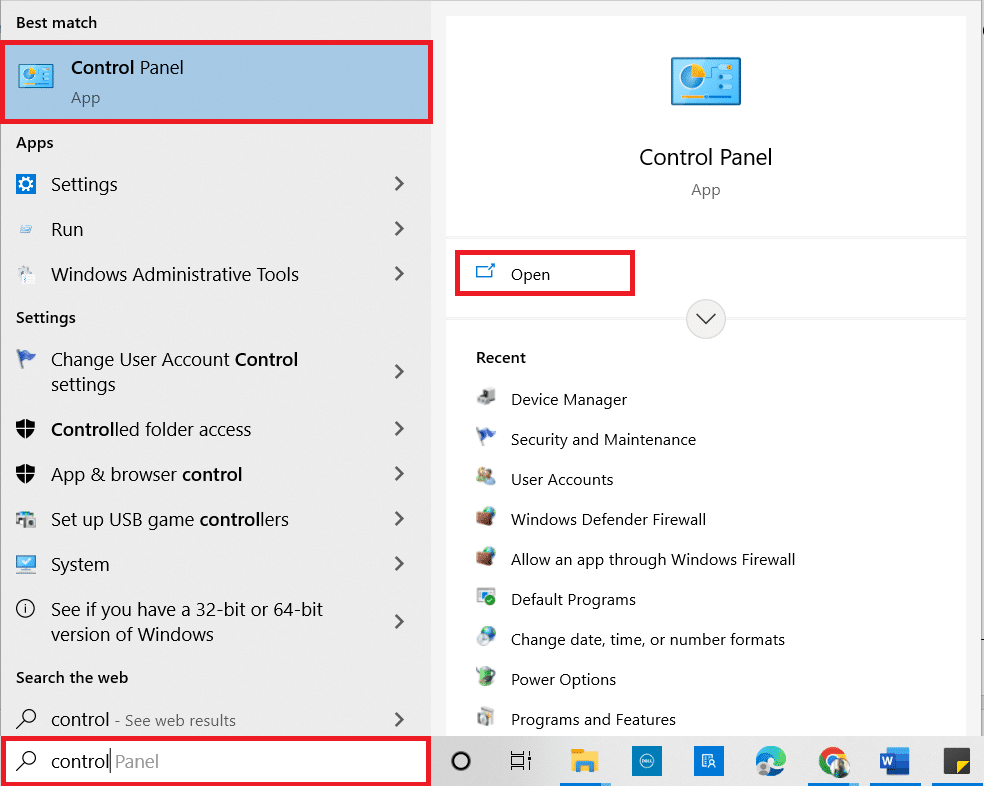
2. Задайте Преглед по като Категория.
3. Сега щракнете върху опцията Деинсталиране на програма под менюто Програми, както е показано.
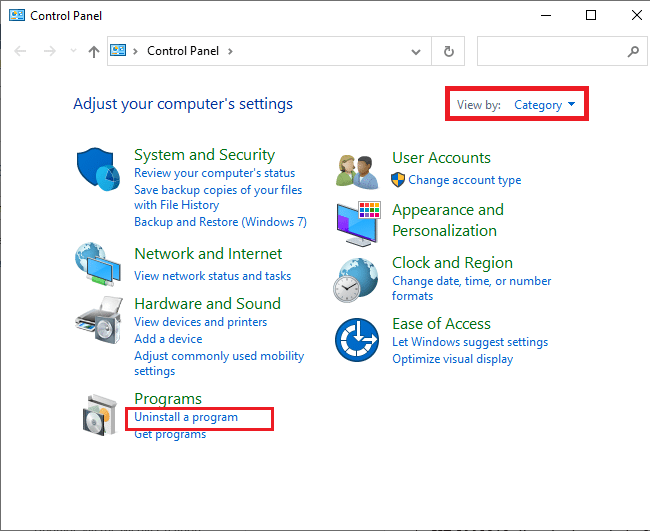
4. Щракнете върху Преглед на инсталираните актуализации в левия панел, както е показано.
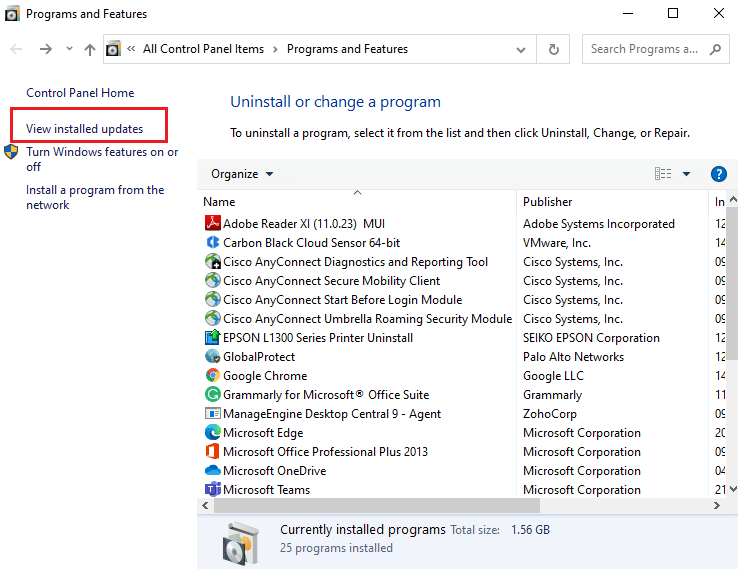
5. Сега потърсете и изберете най-новата актуализация, като се обърнете към Инсталирана на датата и щракнете върху опцията Деинсталиране, както е показано по-долу.
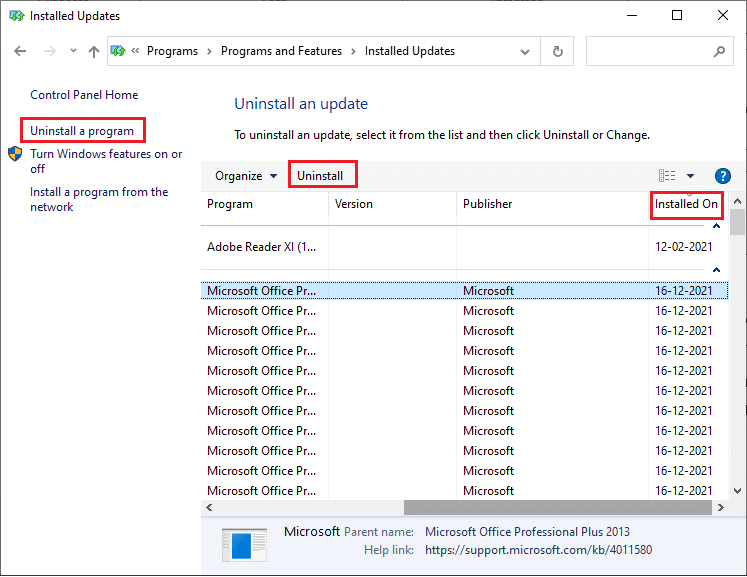
6. Накрая потвърдете всяка подкана и рестартирайте компютъра си.
Метод 10: Преинсталирайте Microsoft Office
Много хора изпитват тази грешка stdole32.tlb поради непълна инсталация на дефектно приложение на Microsoft Office. В резултат на това се препоръчва да изтриете напълно Office и след това да го инсталирате отново, след като го получите от официалния уебсайт на Microsoft. Ръчното деинсталиране на приложение няма да изтрие никакви остатъчни компоненти от машините. За да премахнете Office от компютъра си, изпълнете следните стъпки:
1. Натиснете едновременно клавишите Windows + I, за да отворите Настройки.
2. Изберете Приложения.
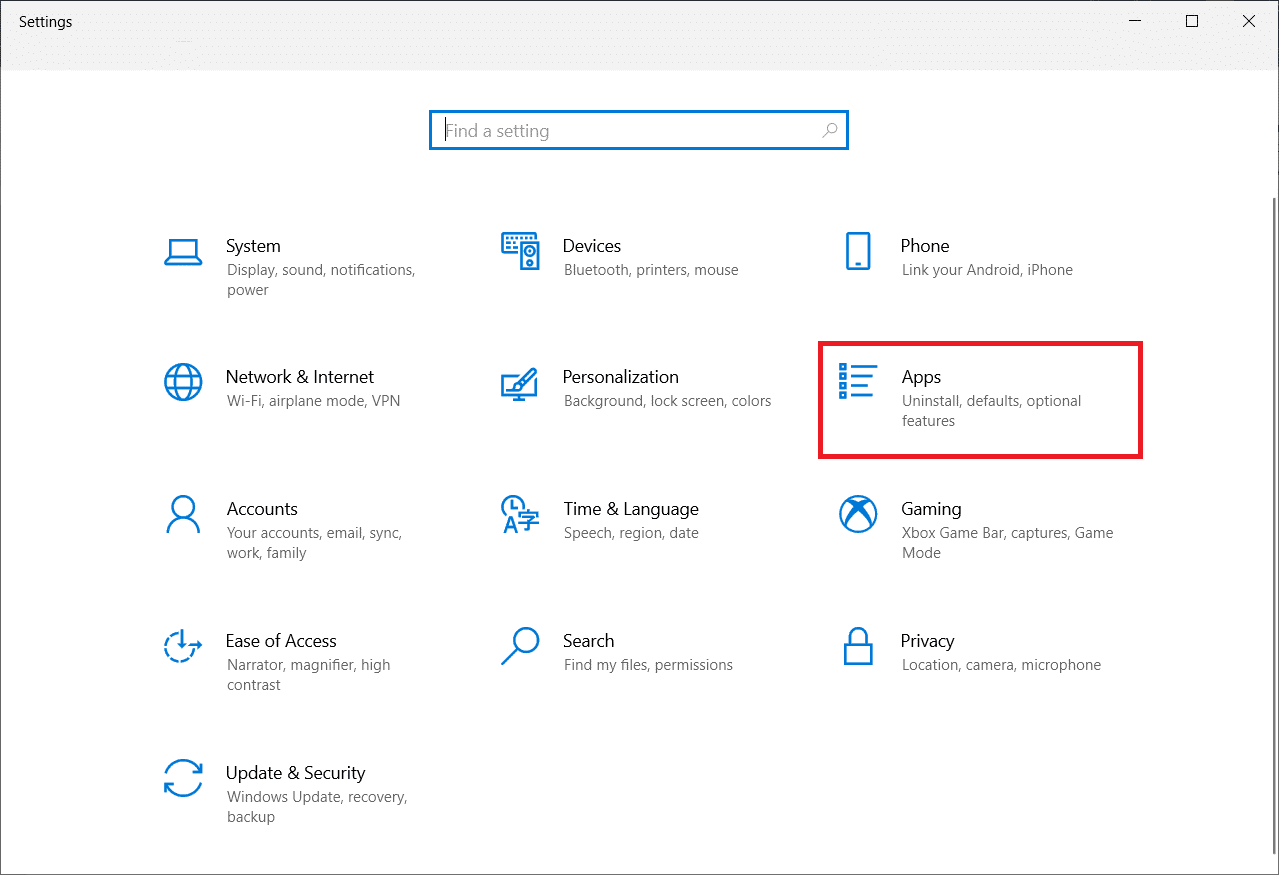
3. Превъртете надолу и щракнете върху Microsoft Office.
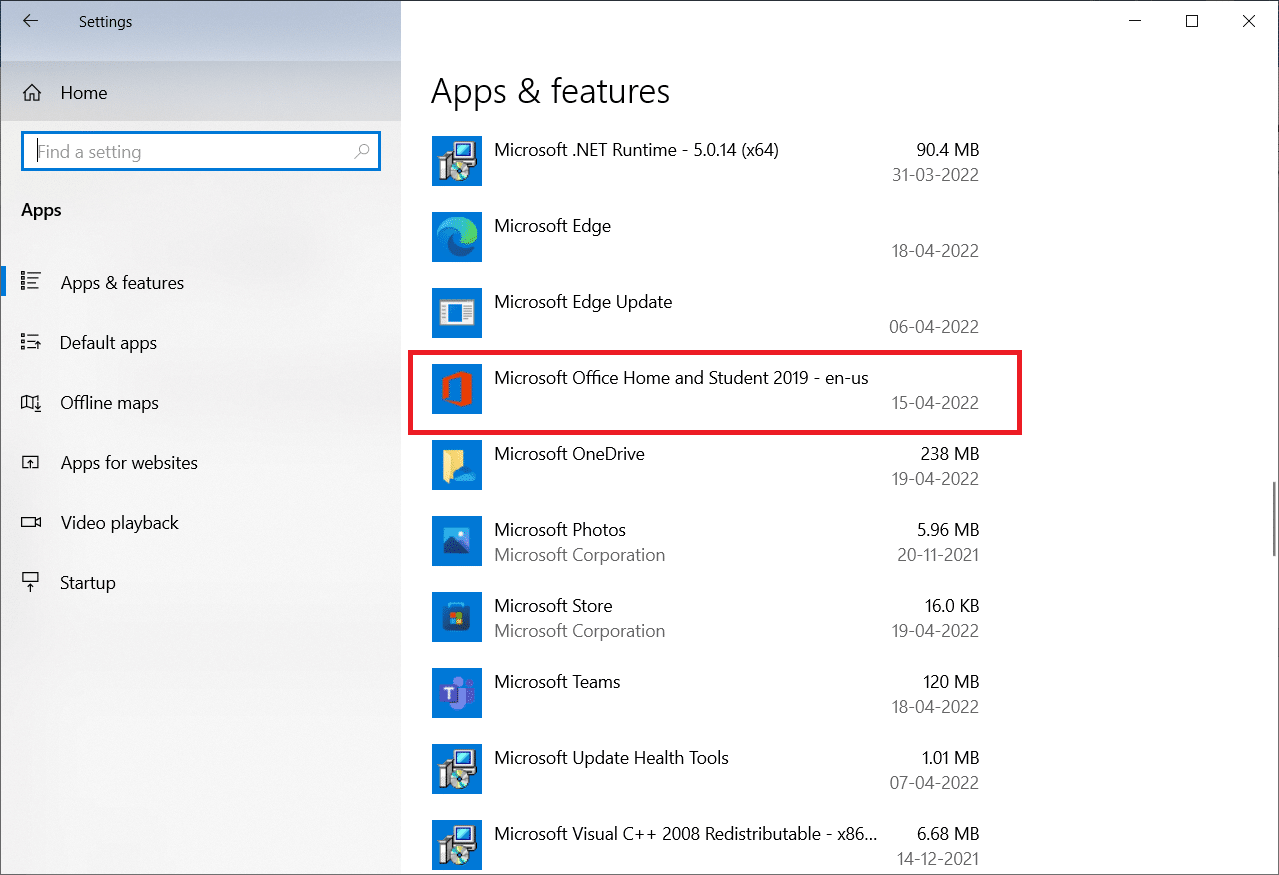
4. Щракнете върху Деинсталиране.
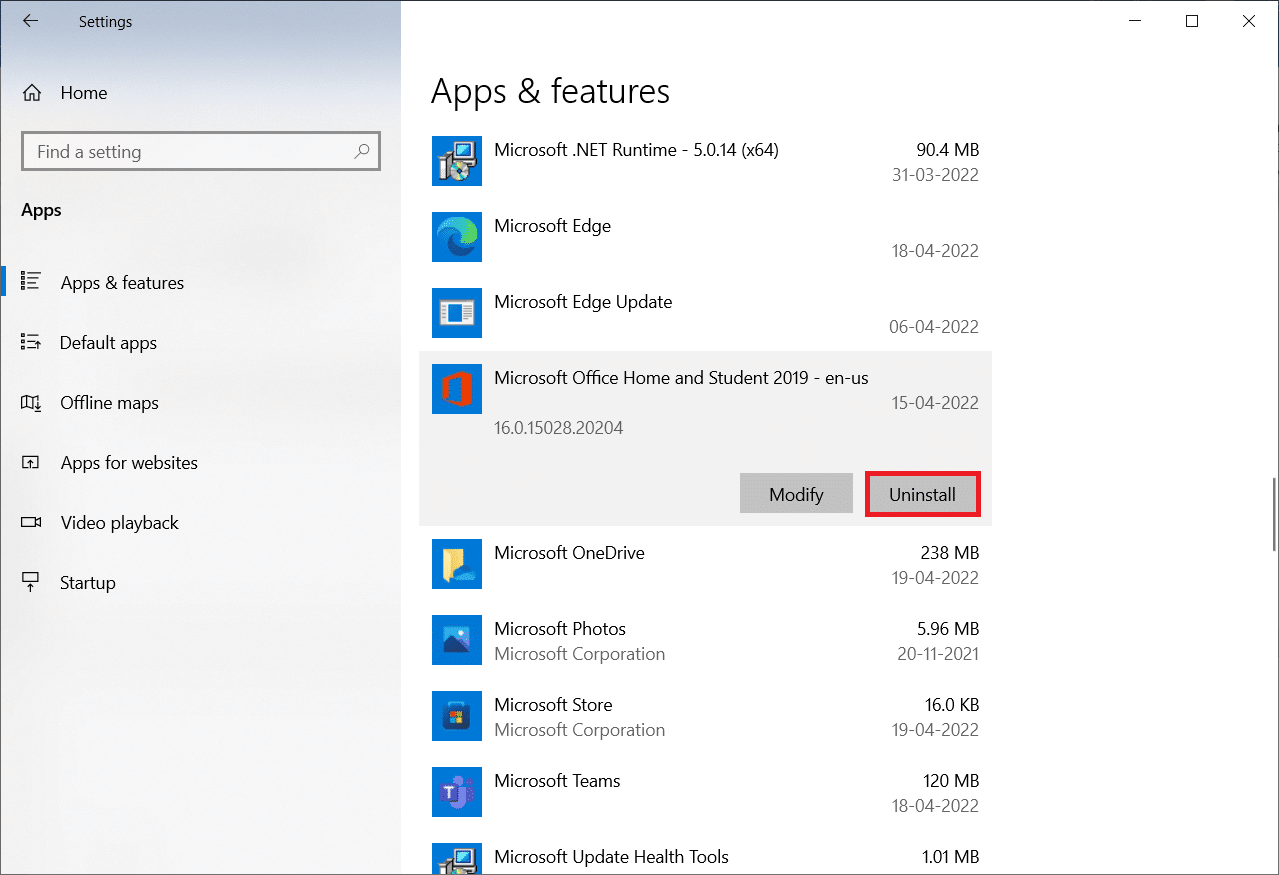
5. Щракнете върху Деинсталиране в изскачащия прозорец, след това върху Да от изскачащия прозорец.
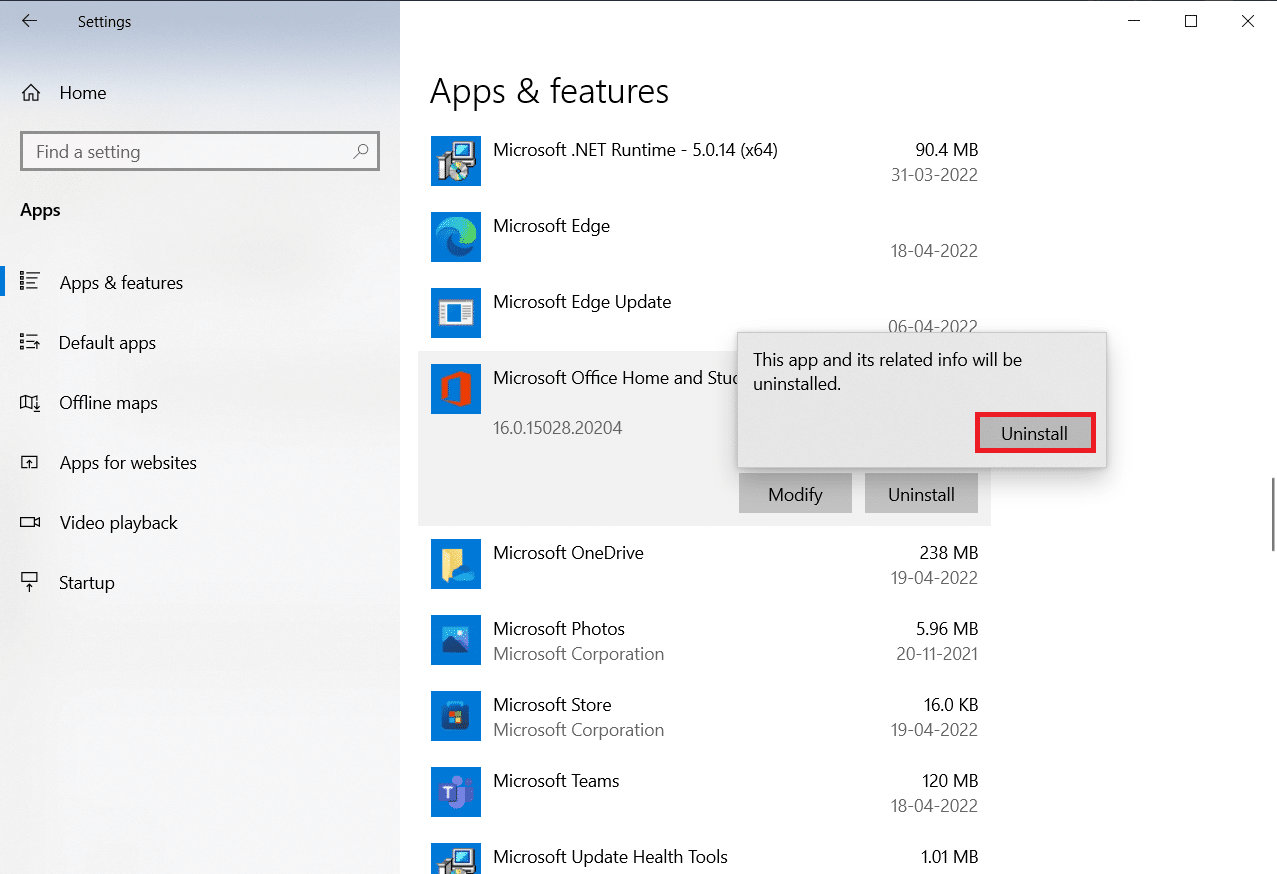
6. След това рестартирайте компютъра.
7. Изтеглете Microsoft Office от официалния сайт.
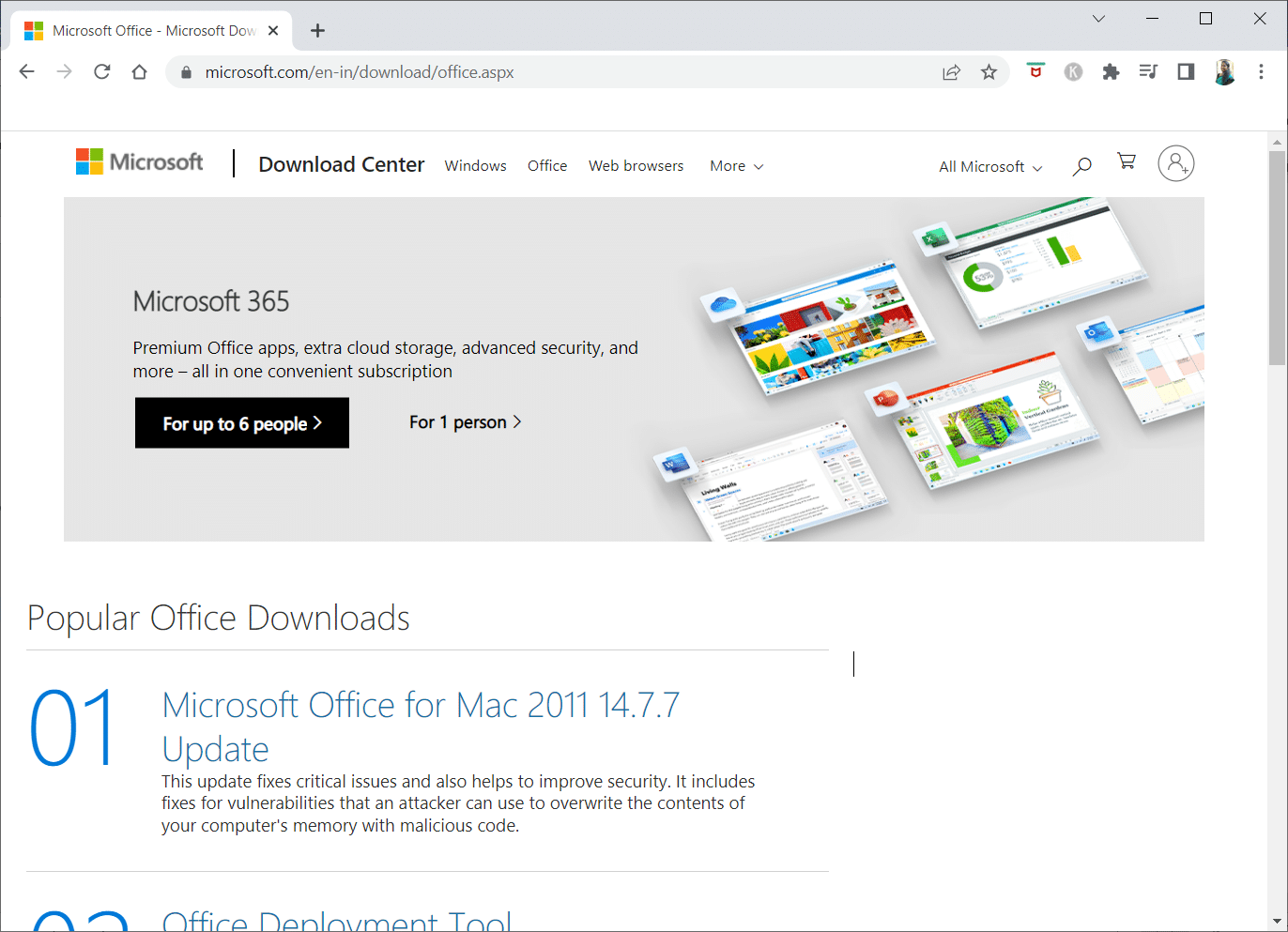
Метод 11: Извършете възстановяване на системата
Ако нито един от тези методи не работи за вас, възстановете компютъра си до предишната му версия като последна мярка. За да направите това, следвайте нашето ръководство за това как да използвате възстановяване на системата в Windows 10 и приложете инструкциите, както е показано. В крайна сметка компютърът ви ще бъде възстановен до предишно състояние, при което изобщо няма грешки.
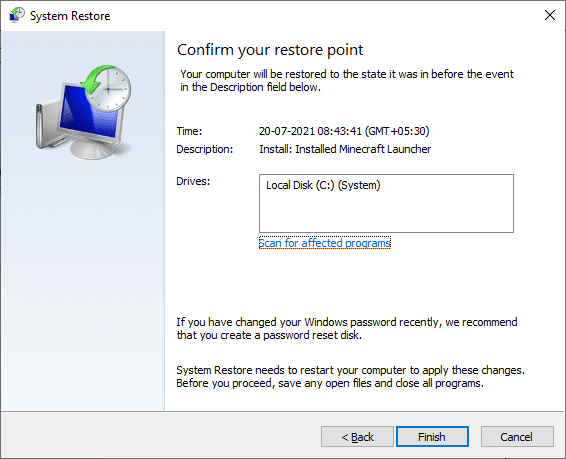
След като възстановите вашия компютър с Windows 10, проверете дали грешката е отстранена.
***
Надяваме се, че сте намерили тази информация за полезна и че сте успели да разрешите грешката stdole32.tlb. Моля, уведомете ни коя техника е била най-полезна за вас. Ако имате въпроси или коментари, моля, използвайте формата по-долу.